Linux a semmiből
Az LFS (Linux From Scratch) a legnépszerűbb eszköz személyre szabott Linux disztribúciók forrásból történő létrehozására. Saját Linux disztribúció létrehozása tartalmazhat néhány előnyt (és hátrányt is). Az előnyök között sokat tanulhat Linuxon a saját Linux disztribúció létrehozásával. Tudni fogja, hogyan hatnak egymásra a Linux modulok, és hogyan szabhatja testre a rendszert.
A működési méret előnyt jelent a hardver erőforrásaitól vagy a rendszertől való felhasználás függvényében is. A honlapjukon az LFS fejlesztői azt mondják, hogy a létrehozott webszerver 5 MB-os Apache-mal való együttműködésre szolgál. A Gentoo Linuxszal együtt a Linux From Scratch a legrugalmasabb módszer a Linux rendszer beállítására. Az elkészítése elég egyszerű, és a folyamatot lépésről lépésre írják le, az alábbiakban csak az első lépéseket mutatom be, hogy bemutassam a nehézség elképzelését, valamint egy linket az építési szakaszból származó hivatalos dokumentációra.
A Linux használatának megkezdéséhez a Scratch-tól először létre kell hoznia egy partíciót (minimum 3 GB-os fordítási folyamat), ajánlatos létrehozni egy csere-partíciót vagy megosztani a meglévőt (a partícióval kapcsolatos utasításokért ellenőrizze a merevlemezek particionálását a Debian alatt Ubuntu és a partíciók átméretezése).
Miután létrehozta a partíciót, futtatásával hozza létre az $ LFS változót:
# export LFS = / mnt / lfs
A futtatással ellenőrizheti:
# echo $ LFSEzután csatlakoztassa a partíciót:
# mkdir -pv $ LFS# mount -v -t ext3 / dev /
Jegyzet: cserélje ki
Ezután futtassa a csere partíciót:
# / sbin / swapon -v / dev /A könyvtárfuttatás létrehozásához le kell töltenie a csomagokat egy adott LFS / sources nevű könyvtárba:
# mkdir -v $ LFS / források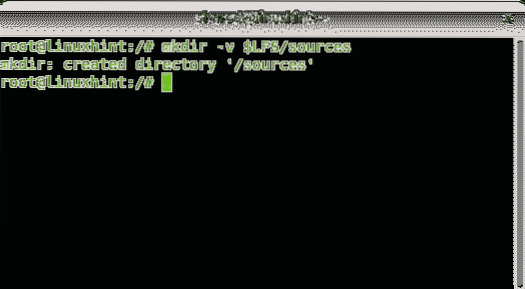
Tegye írhatóvá és ragadóssá:
# chmod -v a + wt $ LFS / források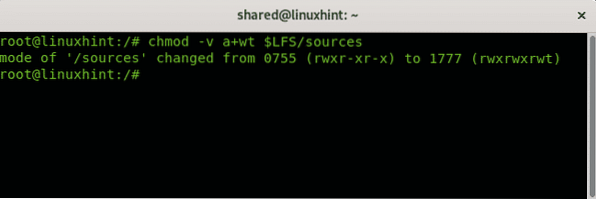
Töltse le és mentse a könyvtárba az összes csomagot a http: // www webhelyről.linuxfromscratch.org / lfs / view / 6.6 / fejezet03 / csomagok.html
és
http: // www.linuxfromscratch.org / lfs / view / 6.6 / fejezet03 / javítások.html
Használhatja a wget-list http: // www.linuxfromscratch.org / lfs / view / 6.6 / wget-list
Hozzon létre egy eszköztárat és egy szimbolikus linket a futtatással:
# mkdir -v $ LFS / tools# ln -sv $ LFS / tools /
Futtassa a következő parancsokat az lfs felhasználó létrehozásához, amely jogokat ad neki a eszközök és források könyvtárak:
# groupadd lfs# useradd -s / bin / bash -g lfs -m -k / dev / null lfs
# passwd lfs
# chown -v lfs $ LFS / eszközök
# chown -v lfs $ LFS / források
# su - lfs
Jelentkezzen be lfs felhasználóként, és futtassa:
# macska> ~ /.bash_profile << "EOF"Ezután írja be:
# exec env -i HOME = $ HOME TERM = $ TERM PS1 = '\ u: \ w \ $' / bin / bashÉs fuss:
# EOF
Újat csinálni .bashrc futással:
# macska> ~ /.bashrc << "EOF"És add hozzá:
# set + h# umask 022
# LFS = / mnt / lfs
# LC_ALL = POSIX
# LFS_TGT = $ (uname -m) -lfs-linux-gnu
# PATH = / tools / bin: / bin: / usr / bin
# export LFS LC_ALL LFS_TGT PATH
# EOF
Ezután futtassa:
# forrás ~ /.bash_profile# set MAKEFLAGS = "- j 2"
Ezután mentse az eszközöket a linux disztribúció kiépítésének megkezdéséhez, kövesse a következő lépéseket: http: // www.linuxfromscratch.org / lfs / view / 6.6 / fejezet05 / bevezető.html
Miután befejezte, változtassa meg az eszközkönyvtár tulajdonjogát a futtatással:
# chown -R gyökér: root $ LFS / toolsA disztribúció felépítéséhez, a kernel és az alap szoftver előkészítéséhez szükséges hivatalos dokumentáció itt található. Ez egy lépéssorozat, amelyet testreszabott terjesztés létrehozásához szükséges. A lépések előkészítik a virtuális rendszermag fájlrendszereket, a csomagkezelést, a belépést a Chroot környezetbe, könyvtárak létrehozását, alapvető fájlok és Symlink létrehozásáts, az itt felsorolt további szoftverek telepítése Az újbóli eltávolítás és a takarítás.
A rendszer testreszabásának megkezdéséhez látogassa meg a fejezeteket:
- LFS-Bootscripts-20100124
- Hogyan működnek ezek a Bootscripts?
- A setclock szkript konfigurálása
- A Linux konzol konfigurálása
- A sysklogd parancsfájl beállítása
- Az / etc / inputrc fájl létrehozása
- A Bash Shell indító fájlok
- Eszköz és modul kezelése LFS rendszeren
- Készítsen egyedi szinkronizálást az eszközökre
- A localnet parancsfájl konfigurálása
- Az / etc / hosts fájl testreszabása
- A hálózati parancsfájl konfigurálása
Az / etc / fstab fájl létrehozása - Linux-2.6.32.8
Végül telepítse a GRUB-ot a GRUB használatával a rendszerindítási folyamat beállításához, és kövesse a lépéseket az első újraindítás előtt
Ubuntu Live
Testreszabott Linux létrehozása Ubuntu alapján nagyon egyszerű, nagyon gyorsan elvégezhető, rendkívül egyszerű a Linux From Scratch-hoz képest, de egyáltalán nem rugalmas, képes lesz hozzá szoftvereket hozzáadni, testreszabni a hátteret és néhány részletet de az alapvető testreszabások, például az alkalmazások menü kiadása nem támogatottak.
És add hozzá:
--arch = amd64--variáns = minibázis
bionikus
$ HOME / live-ubuntu-from-scratch / chroot
http: // minket.archívum.ubuntu.com / ubuntu /
Csatolási pontok beállítása:
# sudo mount --bind / dev $ HOME / live-ubuntu-from-scratch / chroot / dev# sudo mount --bind / run $ HOME / live-ubuntu-from-scratch / chroot / run
# sudo chroot $ HOME / live-ubuntu-from-scratch / chroot
# mount nincs -t proc / proc
# mount nincs -t sysfs / sys
# mount nincs -t devpts / dev / pts
# export HOME = / root
# export LC_ALL = C
# echo "ubuntu-fs-live"> / etc / hostname
Ezután frissítenie kell a lerakatokat, futtatnia kell az apt update parancsot és a következő parancsot:
# apt-get install -y systemd-sysv# dbus-uuidgen> / etc / gép-azonosító
# ln -fs / etc / machine-id / var / lib / dbus / machine-id
# dpkg-divert --local --rename --add / sbin / initctl
# ln -s / bin / true / sbin / initctl
# apt-get install -y ubuntu-standard casper csillagfürt-casper fedezze fel a laptop-detektáló os-prober hálózati menedzser resolvconf net-tools vezeték nélküli eszközök wpagui lokálok linux-generic
Amikor a konfigurációs képernyőket kéri, például a GRUB sajtóját BELÉP a folytatáshoz az alapértelmezett választásokra. Ezután futtassa:
# apt-get install -y ubiquity ubiquity-casper ubiquity-frontend-gtk ubiquity-slideshow-ubuntu ubiquity-ubuntu-artworkTelepítse a kívánt X ablakkezelőt:
# apt-get install -y plymouth-theme-ubuntu-logo ubuntu-gnome-desktop ubuntu-gnome-wallpapersAdjon hozzá bármilyen további szoftvert a terjesztéshez, majd futtassa:
# apt-get frissítés# apt-get install -y kód
Válassza ki a területi beállításokat, és állítsa be újra a felbontást.konf és hálózatkezelő:
# dpkg-configure locales# dpkg-configure resolv.konf
# dpkg-konfigurálja újra a hálózati menedzsert
Ezután futtassa:
# csonka -s 0 / etc / gép-azonosító# rm / sbin / initctl
# apt-get clean
# rm -rf / tmp / * ~ /.bash_history
Az összes fájlrendszer leválasztása:
# umount / proc# umount / sys
# umount / dev / pts
# export HISTSIZE = 0 kilépés
# sudo umount $ HOME / live-ubuntu-from-scratch / chroot / dev
# sudo umount $ HOME / live-ubuntu-from-scratch / chroot / run
Készítsen könyvtárakat, és másolja a kernelt és a bináris fájlokat:
# cd $ HOME / live-ubuntu-a semmiből# mkdir -p image / casper, isolinux, install
# sudo cp chroot / boot / vmlinuz - ** - ** - általános kép / casper / vmlinuz
# sudo cp chroot / boot / initrd.img - ** - ** - általános kép / casper / initrd
# sudo cp chroot / boot / memtest86+.bin image / install / memtest86+
# wget --progress = pont https: // www.memtest86.com / downloads / memtest86-usb.zip -O image / install / memtest86-usb.zipunzip -p image / install / memtest86-usb.zip memtest86-usb.img> image / install / memtest86rm image / install / memtest86-usb.postai irányítószám
A GRUB beállítása
Futtassa az összes következő parancsot:
# cd $ HOME / live-ubuntu-a semmiből# sudo mksquashfs chroot image / casper / fájlrendszer.tökfák
# printf $ (sudo du -sx --block-size = 1 chroot | cut -f1)> image / casper / fájlrendszer.méret
# cd $ HOME / live-ubuntu-a semmiből
# cd $ HOME / live-ubuntu-from-scratch / image
# grub-mkstandalone --format = x86_64-efi --output = isolinux / bootx64.efi --locales = "" --fonts = "" "boot / grub / grub.cfg = isolinux / grub.cfg "
# grub-mkstandalone --format = i386-pc --output = isolinux / core.img --install-modules = "linux16 linux normal iso9660 biosdisk memdisk search tar ls" --modules = "linux16 linux normál iso9660 biosdisk search" --locales = "" --fonts = "" "boot / grub / grub.cfg = isolinux / grub.cfg "
# macska / usr / lib / grub / i386-pc / cdboot.img isolinux / core.img> isolinux / bios.img
# sudo / bin / bash -c "(keresés . -f -print0 | típus xargs -0 md5sum | grep -v "./ md5sum.txt "> md5sum.txt) "
# sudo xorriso -as mkisofs -iso-level 3 -full-iso9660-fájlnevek -olid "
--grub2-boot-info --grub2-mbr / usr / lib / grub / i386-pc / boot_hybrid.img -eltorito-alt-boot -e EFI / efiboot.img -no-emul-boot -append_partition 2 0xef isolinux / efiboot.img -output "… /
Amint láthatja, az Ubuntu Live alkalmazással végzett folyamat sokkal gyorsabb és könnyebb, de nem több, mint egy Ubuntu disztribúció, könnyű testreszabással, ellentétben a teljesen testreszabható Linux From Scratch-szal. Remélem, hogy hasznosnak találta ezt az oktatóanyagot, kövesse a LinuxHint további tippjeit és frissítéseit a Linuxról és a hálózatról.
 Phenquestions
Phenquestions


